插件后台的设计与开发
对于简单的插件来说,可能无需设置,安装插件后启用功能即可。但是对于一些功能更复杂的插件,我们就需要为插件添加一个后台页面了,这节课我们来学习如何为插件设计、创建一个后台。
学习目标
通过这节课的学习将会为 gitchat_copyright 插件创建一个后台管理页面。
添加菜单
添加菜单项目
添加一级菜单
既然要设置菜单,我们肯定要有一个入口能够进入到插件的页面去。在上节课尝试使用 WordPress 自己的设置页面作为入口,但是这节课我们要自己创建一个页面,所以要添加自己的菜单项目。
这里要用到 add_menu_page 函数,这个函数的定义如下:
add_menu_page( string $page_title, string $menu_title, string $capability, string $menu_slug, callable $function = '', string $icon_url = '', int $position = null )
我们需要设置这7个参数,各个参数的含义如下:
- page_title:页面的标题,会和
title标签内显示的一样。 - menu_title:在控制面板中显示的菜单名称。
- capability:显示该操作项所需要的最低权限。具体权限可以参考 官方文档。
- menu_slug:菜单别名,需要是唯一的。
- Function:显示该页面内容时调用的函数。
- icon_url:菜单中图标的 url。这个参数除了粘贴 url,还可以粘贴 WordPress 官方的 helper css,比如 dashicons-chart-pie,具体可以在这里找到。或者是 base64 后的图标
data:image/svg+xml;base64。 - position:出现在菜单中的位置。具体的 Position 可以参考 官方说明,需要注意,我们自己定义的 position 应该和官方的 position 不同,避免冲突。

接下来自定义一个一级菜单。
在我们的插件尾部添加如下代码:
/**
* 注册菜单项
*/
function gitchat_copyright_custom_menu(){
add_menu_page(
'Gitchat 版权插件首页',
'GitChat 版权插件',
'manage_options',
'gitchat_optionpage',
'gitchat_custom_page',
'dashicons-admin-generic',
100
);
}
add_action( 'admin_menu', 'gitchat_copyright_custom_menu' );
function gitchat_custom_page(){
?>
<h1>GitChat 版权插件测试</h1>
<?php
}
这里我们定义了一个页面 title 是 Gitchat 版权插件首页,菜单名为 GitChat 版权插件,权限为管理员权限,别名为 gitchat_optionpage ,图标为 dashicons-admin-generic ,放在所有菜单底部的插件。
需要注意的是,菜单的添加必须挂载在 admin_menu 这个 hook 上才行。
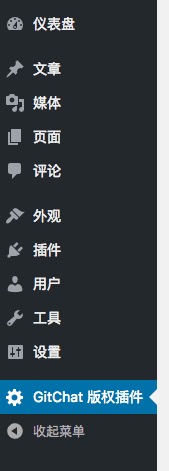
点击这个菜单项,就会进入到我们的页面了,可以看到定义的页面内容。

添加二级菜单
有些时候,一级菜单并不够我们用,可能需要两级菜单。添加二级菜单,我们需要用到 add_submenu_page 方法。
add_submenu_page( string $parent_slug, string $page_title, string $menu_title, string $capability, string $menu_slug, callable $function = '' )
这个函数的定义和 add_menu_page 基本相同,唯一不同的是需要传入第一个参数,指定上级菜单,如果不指定,系统就不知道子菜单的上一级菜单是什么。
接下来,我们来添加一个子菜单。
在刚刚定义的 gitchat_copyright_custom_menu 函数中添加我们的子菜单函数。
新的代码如下:
/**
* 注册菜单项
*/
function gitchat_copyright_custom_menu(){
add_menu_page(
'Gitchat 版权插件首页',
'GitChat 版权插件',
'manage_options',
'gitchat_optionpage',
'gitchat_custom_page',
'dashicons-admin-generic',
100
);
add_submenu_page(
'gitchat_optionpage',
"关于",
"关于",
'manage_options',
'gitchat_aboutpage',
'gitchat_about_page'
);
}
add_action( 'admin_menu', 'gitchat_copyright_custom_menu' );
function gitchat_custom_page(){
?>
<h1>GitChat 版权插件测试</h1>
<?php
}
function gitchat_about_page(){
?>
<h1>关于 GitChat</h1>
<?php
}
这时刷新一下页面,就可以看到菜单加入了二级菜单。

点击其中的关于,就可以看到新加的页面了。
添加页面
使用 WordPress 自定义的样式
现在已经添加了自定义的菜单页面,接下来为这个页面添加内容。
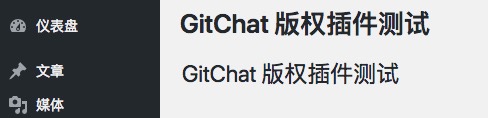
相比于我们自己去设计样式,最简单的方式,是使用 WordPress 内置的样式,来展现我们的样式。这样体验也和 WordPress 官方的内容具有一致性,能够更好的表现出我们想要的内容。
使用 wrap 包裹我们的内容
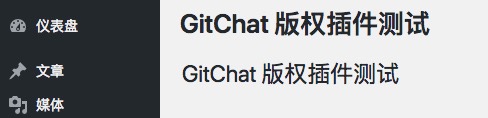
在这个截图中,上面的内容使用的都是 h1,dan s 下方的内容明显要更适合 WordPress 的界面设计风格,这就是因为下面的内容被 wrap 类所包裹,展示的内容会按照 WordPress 官方的样式来书写。
<div class="wrap">
<!--- Content -->
</div>
使用 WordPress 自带的信息提示的样式
我们在制作 WordPress 插件时,可能会用到一些提示,比如信息保存成功后的提示、信息出错的提示等等。这些 WordPress 官方提供了固定的样式,可以直接使用 WordPress 自己的样式来进行展示。
这方面我们可以直接复制这里的代码来显示:
<div id="message" class="updated">
<p><strong>
<!--- 保存信息 -->
</strong></p>
</div>
<div id="message" class="error">
<p><strong>
<!--- 保存信息 -->
</strong></p>
</div>
实现的效果如下:
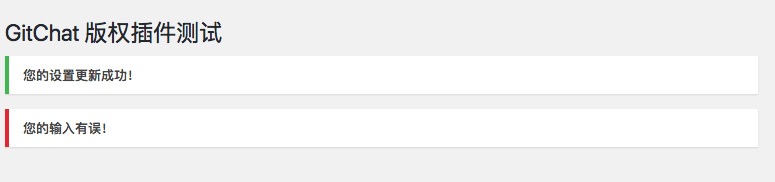
这样的展示会更符合 WordPress 整体的体验。
使用 WordPress 的按钮样式
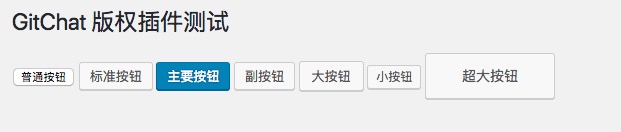
使用浏览器的普通按钮虽然也可以,但体验却差很多,设计也不一致,可以使用 WordPress 的按钮样式,来自定义页面的按钮。具体按钮的代码如下,可以根据自己的需要选择。
<input type="submit" name="test" value="普通按钮" />
<input type="submit" name="test" value="标准按钮" class="button" />
<input type="submit" name="test" value="主要按钮" class="button button-primary" />
<input type="submit" name="test" value="副按钮" class="button button-secondary" />
<input type="submit" name="test" value="大按钮" class="button button-large" />
<input type="submit" name="test" value="小按钮" class="button button-small" />
<input type="submit" name="test" value="超大按钮" class="button button-hero" />
a 链接也可以通过加入这些样式来美化。
使用 WordPress 自带的表单样式
WordPress 也提供了默认的表单样式,可以直接调用对应的样式来输出对应的样式。
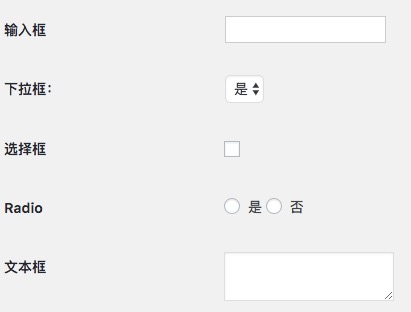
<form method="POST" action="">
<table class="form-table">
<tr valign="top">
<th><label for="input-example">输入框</label></th>
<td><input id="input-example" name="input-example" /></td>
</tr>
<tr valign="top">
<th><label for="select-example">下拉框:</label></th>
<td>
<select name="select-example">
<option value="1">是</option>
<option value="0">否</option>
</select>
</td>
</tr>
<tr valign="top">
<th><label for="check-example">选择框</label></th>
<td><input type="checkbox" name="check-example" /></td>
</tr>
<tr valign="top">
<th><label for="radio-example">Radio </label></th>
<td>
<input type="radio" name="radio-example" value="是" /> 是
<input type="radio" name="radio-example" value="否" /> 否
</td>
</tr>
<tr valign="top">
<th><label for="textarea">文本框</label></th>
<td><textarea name="textarea"></textarea></td>
</tr>
<tr valign="top">
<td>
<input type="submit" name="save" value="保存" class="button-primary" />
<input type="submit" name="reset" value="重置" class="button-secondary" />
</td>
</tr>
</table>
</form>
使用 WordPress 自带的表格样式
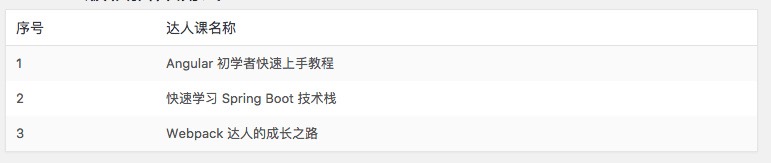
通过在表格上加入widefat striped两个类,就可以将我们的表格设置为 WordPress 的样式。
<table class="widefat striped">
<thead>
<tr>
<th>序号</th>
<th>达人课名称</th>
</tr>
</thead>
<tbody>
<tr>
<td>1</td>
<td>Angular 初学者快速上手教程</td>
</tr>
<tr>
<td>2</td>
<td>快速学习 Spring Boot 技术栈</td>
</tr>
<tr>
<td>3</td>
<td>Webpack 达人的成长之路</td>
</tr>
</tbody>
</table>
其他的一些样式,如果我在这里没有提到,你需要用,可以自己通过 Chrome 的开发者工具审查获得,或者到读者圈内提问。
选项页面设置
接下来完善我们的插件管理页面的内容。
修改 gitchat_custom_page 函数内容如下:
function gitchat_custom_page(){
?>
<div class="wrap">
<?php
if ($_POST['code'] != null && check_admin_referer( 'gitchat_copyright' )){
update_option( 'gitchat_copyright_code', $_POST['code'] );
$code = $_POST['code'];
?>
<div id="message" class="updated"><p><strong>信息更新成功!</strong></p>
</div>
<?php
}else{
$code = get_option('gitchat_copyright_code');
}
?>
<h1>GitChat 版权插件设置</h1>
<form method="POST" action="">
<table class="form-table">
<tr valign="top">
<th><label for="textarea">版权代码</label></th>
<td><textarea name="code" col="30" row="10"><?php echo $code;?></textarea></td>
</tr>
<tr valign="top">
<td>
<input type="submit" name="save" value="保存" class="button-primary" />
<input type="reset" name="reset" value="重置" class="button-secondary" />
</td>
</tr>
</table>
<?php
wp_nonce_field('gitchat_copyright');
?>
</form>
</div>
<?php
}
这段代码中大部分都是我们在上面提到的表单内容。不再多讲,我来说一说里面的 PHP 代码。
<?php
if ($_POST && $_POST['code'] != null && check_admin_referer( 'gitchat_copyright' )){
update_option( 'gitchat_copyright_code', $_POST['code'] );
$code = $_POST['code'];
?>
<div id="message" class="updated"><p><strong>信息更新成功!</strong></p>
</div>
<?php
}else{
$code = get_option('gitchat_copyright_code');
}
?>
这段代码主要是两个功能,首先判断是否是 Post 请求,判断 Post 请求中的 code 是否为空,以及这个插件的请求是否合法。如果 code 不为空,则使用 Post 的数据更新设置项,并提示更新成功;如果发来的请求不是 Post,则执行下方的获取代码,并赋值给 code 。
在 table 底部我加了一段代码:
<?php wp_nonce_field('gitchat_copyright'); ?>
这段代码可以帮助我们验证请求。
关于 check_admin_referer 和 wp_nonce_field
这两个函数是我们的第一次看见,这两个函数是为表单加入验证数据避免被恶意利用。wp_nonce_field 函数会在我们的表单中加入两段代码,用于后续的验证。

而 check_admin_referer会验证这两段代码是否匹配,如果不匹配,则会拒绝请求。
总结
这节课我们学习了如何构建插件的设置页面,后续会根据插件的复杂程度,你可以更加细化插件。
京ICP备2022003750号-2